כיצד להתקין ערכות נושא מהחנות ב-Windows 10
אם אתה עוקב אחר הבלוג שלנו, אתה בטח יודע שמיקרוסופט אפשרה זאת הורד והתקן ערכות נושא מחנות Windows. בואו נראה איך אפשר לעשות את זה.
פרסומת
היכולת להתקין ערכות נושא ב-Windows Store הוצגה במהלך אירוע מיקרוסופט באוקטובר 2016. לא הייתה הודעה רשמית לגבי ערכות נושא, עם זאת, צילום מסך של Windows Store הוצג עם ערכות נושא בחינם וגם בתשלום. זה העיד על כך מיקרוסופט עמדה למכור ערכות נושא באמצעות החנות.
 היום, סט ערכות הנושא הראשון הפך זמין בחנות Windows. שבעה ערכות נושא חדשות מצאו את דרכן לחנות והיו זמינות בחינם.
היום, סט ערכות הנושא הראשון הפך זמין בחנות Windows. שבעה ערכות נושא חדשות מצאו את דרכן לחנות והיו זמינות בחינם.
מבחינה טכנית, אלה עדיין קבצי *.deskthemepack רגילים. כפי שאתה אולי יודע, Windows 7 הייתה הגרסה הראשונה של מערכת ההפעלה שקיבלה תמיכה בנושאים. Windows 7 השתמשה בסיומת הקובץ "*.themepack". Windows 8, Windows 8.1 ו-Windows 10 משתמשים בפורמט חדש, *.deskthemepack. תוכן הקובץ של קובץ deskthemepack זהה לקובץ themepack, אבל *.theme הפורמט מעודכן מעט כדי לכלול מידע נוסף ולא ניתן להתקין בו ישירות ווינדוס 7.
טיפ: ראה כיצד להתקין ערכת נושא של Windows 8/Windows 10 ב-Windows 7 באמצעות התוכנה החינמית Deskthemepack Installer
. לחילופין, אתה יכול פשוט לחלץ את התוכן של deskthemepack/themepack.כעת נראה כיצד להתקין ערכות נושא מחנות Windows ב- Windows 10.
כיצד להתקין ערכות נושא מהחנות ב-Windows 10
- פתח את אפליקציית החנות. בדרך כלל, הסמל שלו כבר מוצמד לשורת המשימות.
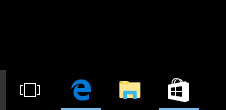
- ודא שאתה מחובר לאפליקציית החנות.
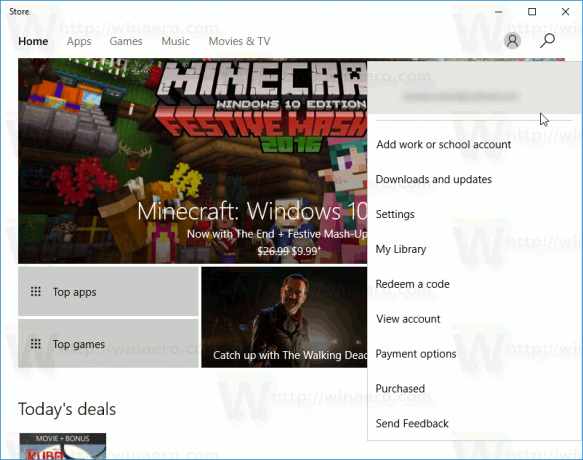
כעת, בצע את הפעולות הבאות.
-
פתח את ההגדרות.

- עבור אל התאמה אישית - ערכות נושא:

- הדף מפרט ערכות נושא מותקנות. תחת רשימת הנושאים, תמצא את הקישור קבל עוד נושאים באינטרנט עם סמל החנות. לחץ עליו.

- העמוד הבא ייפתח. שם תמצאו את הנושאים הזמינים בחנות.

- לחץ על ערכת נושא שאתה אוהב כדי לפתוח את הפרטים שלו. שם, ראה את הכפתור בשם "קבל".

- כאשר הסתיימה הורדת ערכת הנושא, תוכל ללחוץ על כפתור ההפעלה. זה יפתח את דף הגדרת ערכות נושא.

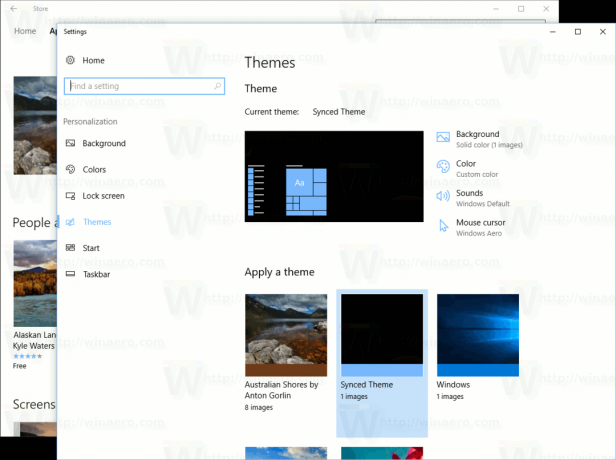
הערה: אם אתה מפעיל את Windows 10 build 14997 ומטה, עליך להתקין ערכות נושא מהחנות באופן ידני. בגירסאות ישנות יותר, אפליקציית Windows Store לא מיישמת את ערכת הנושא שהורדת באופן אוטומטי. זה פשוט מוריד את קובץ ה-themepack לתיקיה C:\Program Files\WindowsApps ולא עושה שום דבר אחר. אתה צריך להתקין אותו ידנית.
כיצד להתקין ערכות נושא מחנות Windows באופן ידני
- לִפְתוֹחַ סייר קבצים.
- הדבק את הטקסט הבא בשורת הכתובת:
%programfiles%\WindowsApps
אם אתה מקבל את השגיאה "גישה נדחתה" או משהו כזה, ייתכן שתצטרך לקחת בעלות על תיקיית WindowsApps. ראה את המאמר בנושא כיצד לקחת בעלות ולקבל גישה מלאה לקבצים ותיקיות ב-Windows 10.
 הערה: עליך להגדיר את חשבונך בו אתה מחובר כעת כבעלים של התיקיה. אחרת, לא תוכל לפתוח אותו.
הערה: עליך להגדיר את חשבונך בו אתה מחובר כעת כבעלים של התיקיה. אחרת, לא תוכל לפתוח אותו. - מצא את התיקיה שנקראת על שם ערכת הנושא שהורדת באמצעות השלבים שלמעלה. לדוגמה, הורדתי את הנושא "אוסטרליאן שורז מאת אנטון גורלין", אז התיקיה נקראת Microsoft. AustralianShoresbyAntonGorlin_1.0.0.0_neutral__8wekyb3d8bbwe. ראה את צילום המסך הבא:
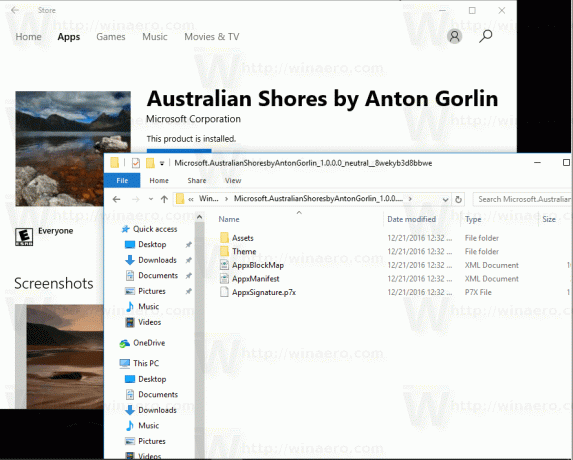
- אתה תמצא את קובץ *.themepack בתיקיית Theme:

לחץ עליו פעמיים וסיימת!
זהו זה.
